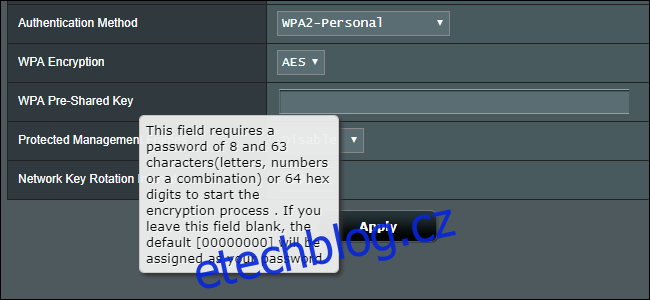Jakmile někomu dáte své heslo k Wi-Fi, bude mít neomezený přístup k vaší Wi-Fi a může se připojit k vaší síti na všech svých zařízeních. Stejně to tak většinou funguje. Zde je návod, jak je spustit.
Table of Contents
Možnost 1: Změňte heslo Wi-Fi
Nejjednodušší a nejbezpečnější metodou je pouze změna hesla sítě Wi-Fi na routeru. Tím dojde k násilnému odpojení všech zařízení od vaší sítě Wi-Fi – dokonce i vaší vlastní. Budete se muset znovu připojit k síti Wi-Fi zadáním nového hesla na všech svých zařízeních. Kdokoli, kdo nemá vaše nové heslo, se nebude moci připojit.
Buďme upřímní: Pokud máte hodně zařízení, opětovné připojení všech bude utrpení. Ale je to také jediná skutečná, spolehlivá metoda. I když můžete na svém routeru umístit zařízení na černou listinu, aby se nemohlo znovu připojit, někdo s vaším heslem Wi-Fi se může připojit k novému zařízení. (A i když si heslo nepamatují, existují způsoby, jak obnovit uložená hesla Wi-Fi na počítačích se systémem Windows a dalších zařízeních.)
Chcete-li to provést, budete muset vstoupit do nastavení konfigurace routeru – obvykle ve webovém rozhraní – přihlásit se a změnit heslo Wi-Fi. Můžete také změnit název sítě Wi-Fi, když jste v ní. Máme pro vás průvodce pro přístup k webovému rozhraní vašeho routeru a můžete také vyhledat na webu název a číslo modelu routeru, abyste našli příručku výrobce a oficiální pokyny. V možnostech routeru vyhledejte sekci „Bezdrátové“ nebo „Wi-Fi“.
To vše předpokládá, že jste na svém routeru nastavili heslo! Ujistěte se, že jste povolili zabezpečené šifrování (WPA2) a nastavili silnou přístupovou frázi. Pokud hostujete otevřenou síť Wi-Fi, bude se moci připojit kdokoli.
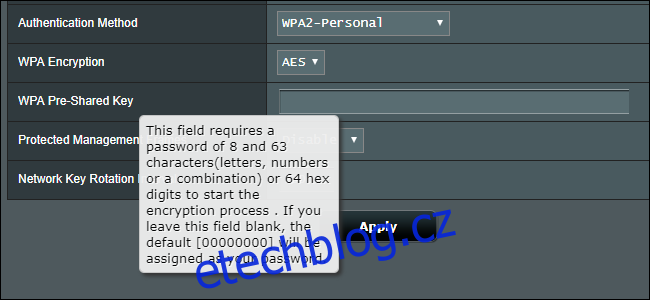
Možnost 2: Použijte filtrování MAC adres na vašem routeru
Některé routery mají funkce řízení přístupu, které mohou řídit, která zařízení se mohou připojit. Každé bezdrátové zařízení má jedinečnou MAC adresu. Některé routery vám umožňují připojit (zakázat) připojení zařízení s určitou MAC adresou na černou listinu. Některé routery umožňují nastavit seznam povolených pouze schválených zařízení a zabránit dalším zařízením v připojení v budoucnu.
Ne všechny routery tuto možnost dokonce mají. I když to můžete použít, není to úplně bezpečné. Někdo s vaší přístupovou frází Wi-Fi by mohl změnit adresu MAC svého zařízení tak, aby odpovídala schválené adrese, a nahradit ji ve vaší síti Wi-Fi. I když to nikdo neudělá, budete muset při připojování nových zařízení ručně zadávat MAC adresy, jinak se útočník bude moci kdykoli připojit – nezdá se to ideální.
Ze všech těchto důvodů nedoporučujeme používat filtrování MAC adres.
Ale pokud chcete pouze dočasně dočasně vypnout zařízení – možná zařízení vašich dětí – a nemáte obavy, že by se dostaly do bloku, může to být dobrá metoda.
Budete se muset prohrabat v nastavení vašeho WI-Fi routeru, abyste zjistili, zda něco takového vůbec podporuje. Například na některých routerech Netgear se to nazývá „přístupový seznam bezdrátových karet“. Na jiných routerech Netgear, jako je Nighthawk, funkce řízení přístupu pouze řídí přístup k internetu – blokovaná zařízení se mohou stále připojit k Wi-Fi, ale přístup k internetu je jim odepřen. Směrovače Google Wifi vám to umožní „pozastavit“ přístup k internetu pro zařízení, ale to je nevyhodí z vaší Wi-Fi.
Možnost 3: Na prvním místě použijte síť pro hosty
Pokud dáváte hostovi přístup k vaší síti Wi-Fi, můžete si tento proces mnohem usnadnit nastavením sítě Wi-Fi pro hosty na routeru. Síť pro hosty je samostatnou přístupovou sítí. Můžete mít například síť „Domovská základna“ a další s názvem „Domovská základna – host“. Svým hostům nikdy neposkytnete přístup k vaší hlavní síti.
Mnoho routerů tuto funkci nabízí a ve svém nastavení ji nazývá „síť pro hosty“ nebo „přístup pro hosty“. Vaše síť pro hosty může mít zcela samostatné heslo. Pokud jej někdy budete potřebovat změnit, stačí změnit heslo sítě pro hosty, aniž byste měnili heslo primární sítě a vypínali svá vlastní zařízení.
Hostující sítě mohou být také často „izolovány“ od vaší hlavní sítě. Pokud povolíte „izolaci“ nebo zakážete „povolit hostům přístup k místním síťovým zdrojům“, nebo jak se tato možnost nazývá, nebudou mít zařízení vašeho hosta přístup ke sdíleným souborům na vašich počítačích nebo jiným zdrojům připojeným k síti.
Znovu se budete muset ponořit do nastavení routeru, abyste zjistili, zda má funkci „síť pro hosty“. Sítě pro hosty jsou však mnohem běžnější než seznamy řízení přístupu.
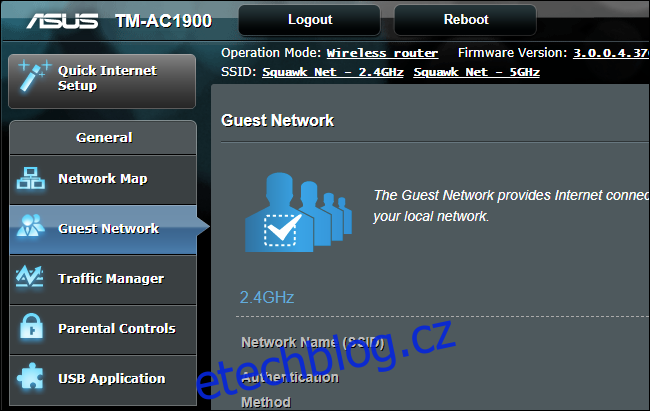
Pokud máte přístup k zařízení, připojujete se k Wi-Fi
V nepravděpodobném případě, že máte přístup k něčímu zařízení a on si nenastavil heslo nebo vás nemůže zastavit, můžete uložené heslo odstranit. Můžete například iPhonu říct, aby zapomněl síť nebo smazat uložený profil sítě Wi-Fi ve Windows.
Za předpokladu, že máte přístup k zařízení dané osoby a ona si nepamatovala nebo nezapsala vaše heslo k Wi-Fi, vyřeší to váš problém. Nemohou se na tomto zařízení znovu připojit, dokud znovu nezadají heslo. Samozřejmě si jej mohli prohlédnout na jakémkoli jiném zařízení, ke kterému mají přístup, kde je heslo uloženo.
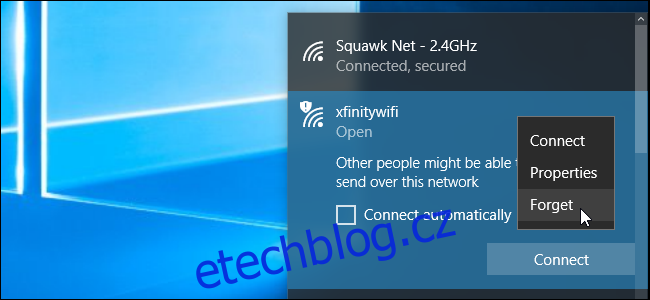
A co software, který vykopne lidi z vaší Wi-Fi?
Vyhledejte toto téma na webu a objevíte lidi, kteří doporučují software jako Netcut nebo JamWifi, který může posílat pakety do jiných zařízení ve vaší síti Wi-Fi a říkat jim, aby se odpojili.
Tyto softwarové nástroje v podstatě provádějí a Útok deautorizace Wi-Fi pro dočasné spuštění zařízení z vaší sítě Wi-Fi
Toto není skutečné řešení. I poté, co zrušíte autorizaci zařízení, se bude stále pokoušet připojit. To je důvod, proč některé nástroje mohou nepřetržitě odesílat „deauth“ pakety, pokud necháte počítač zapnutý.
Toto není skutečný způsob, jak někoho trvale odebrat ze sítě a přinutit ho, aby zůstal odpojen.